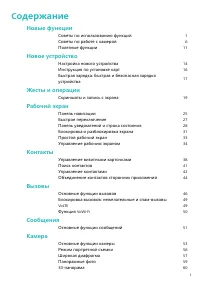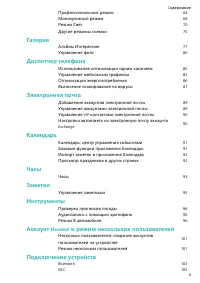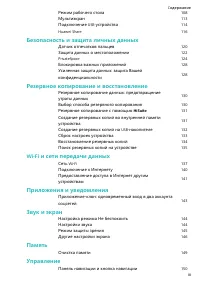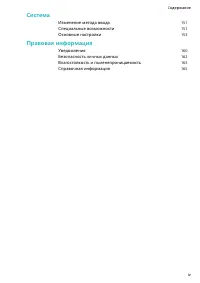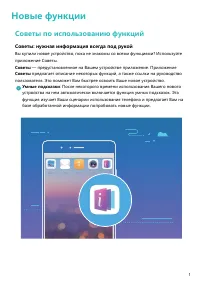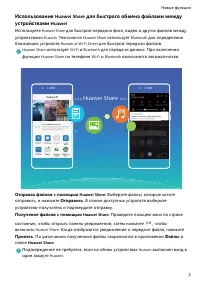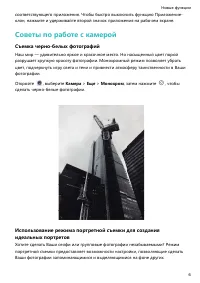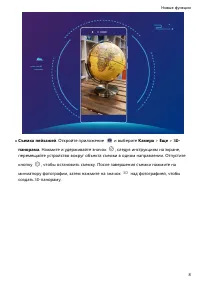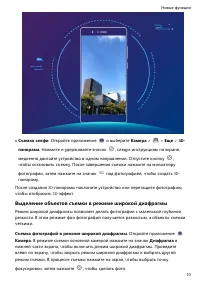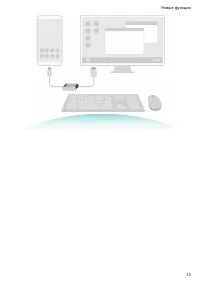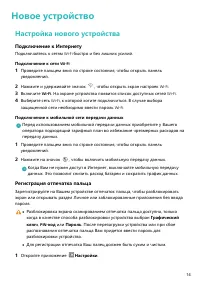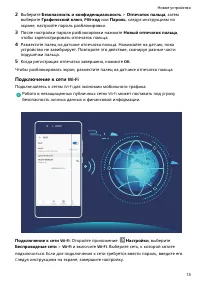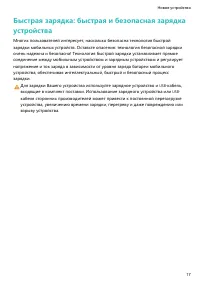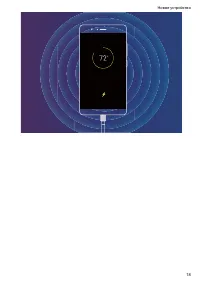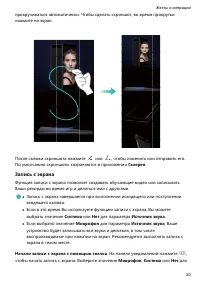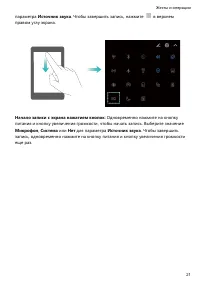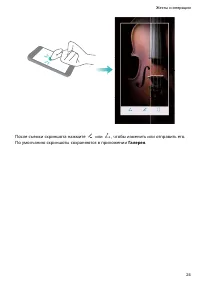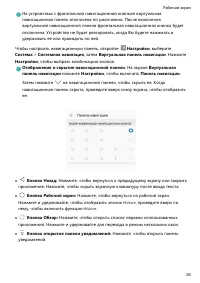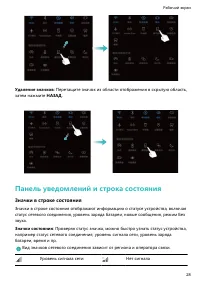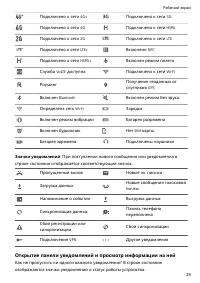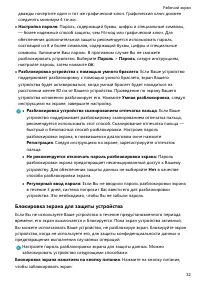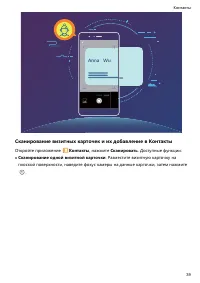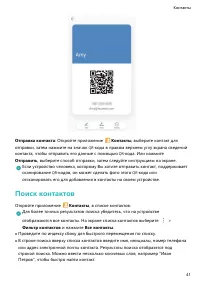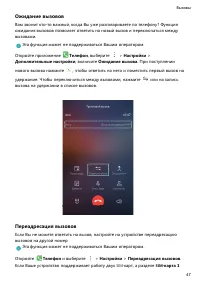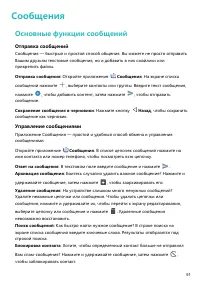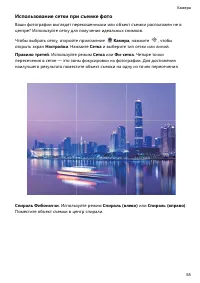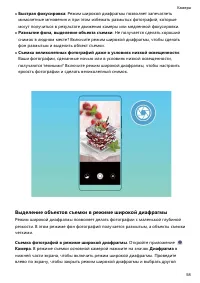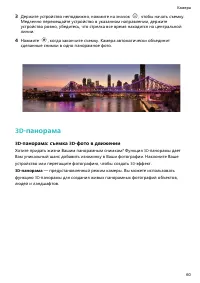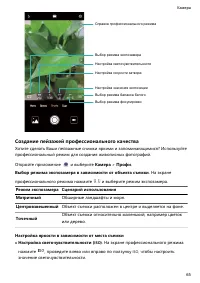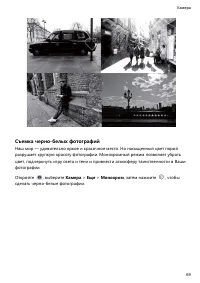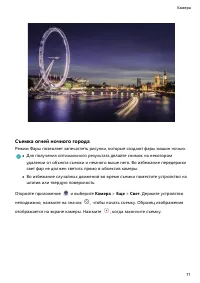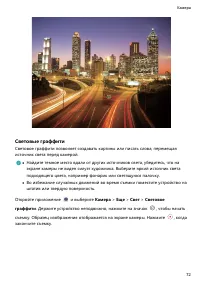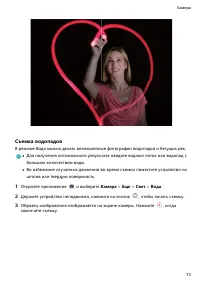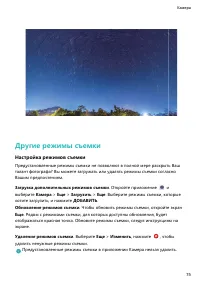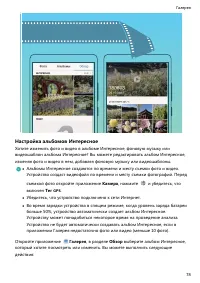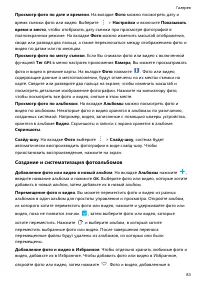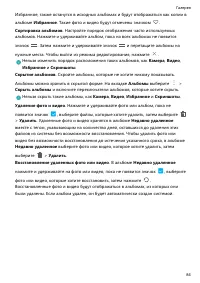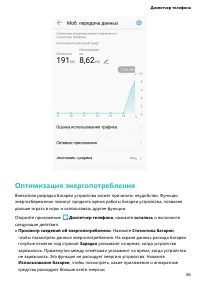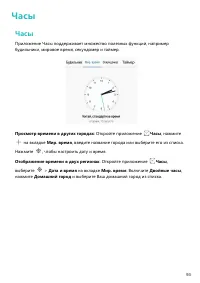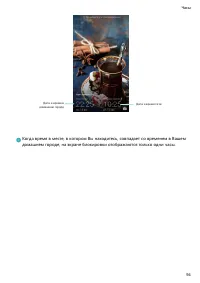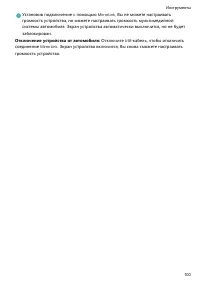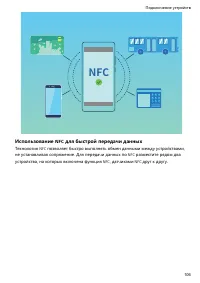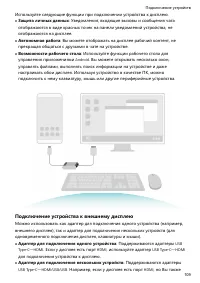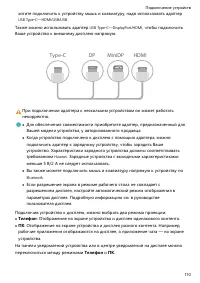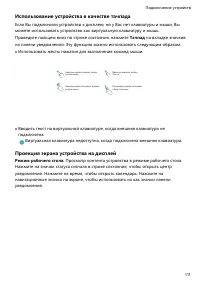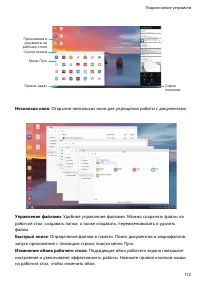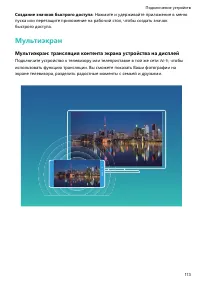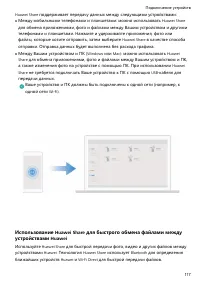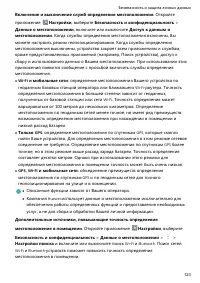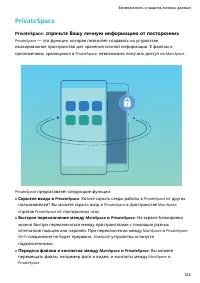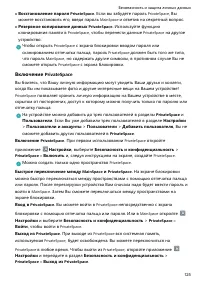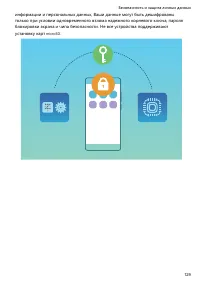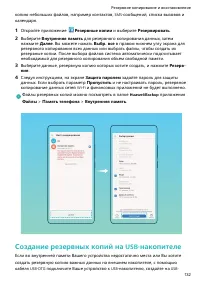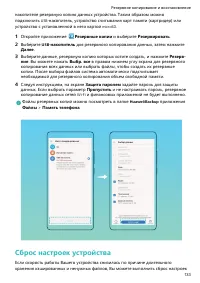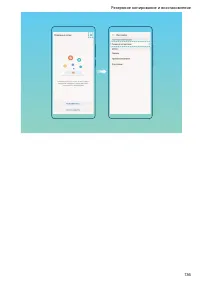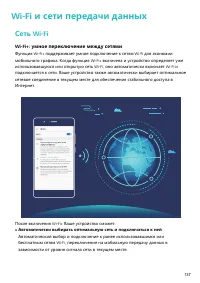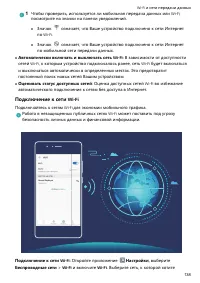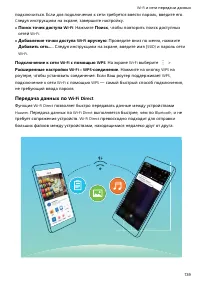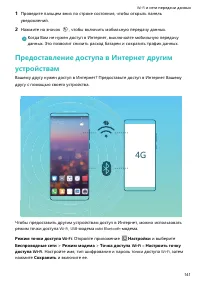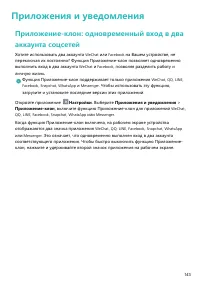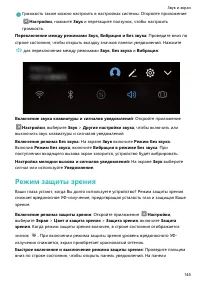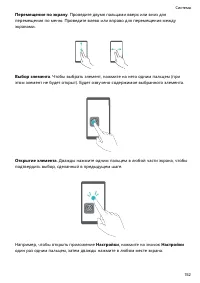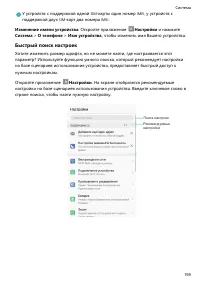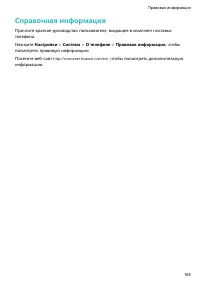Смартфоны Huawei P20 - инструкция пользователя по применению, эксплуатации и установке на русском языке. Мы надеемся, она поможет вам решить возникшие у вас вопросы при эксплуатации техники.
Если остались вопросы, задайте их в комментариях после инструкции.
"Загружаем инструкцию", означает, что нужно подождать пока файл загрузится и можно будет его читать онлайн. Некоторые инструкции очень большие и время их появления зависит от вашей скорости интернета.
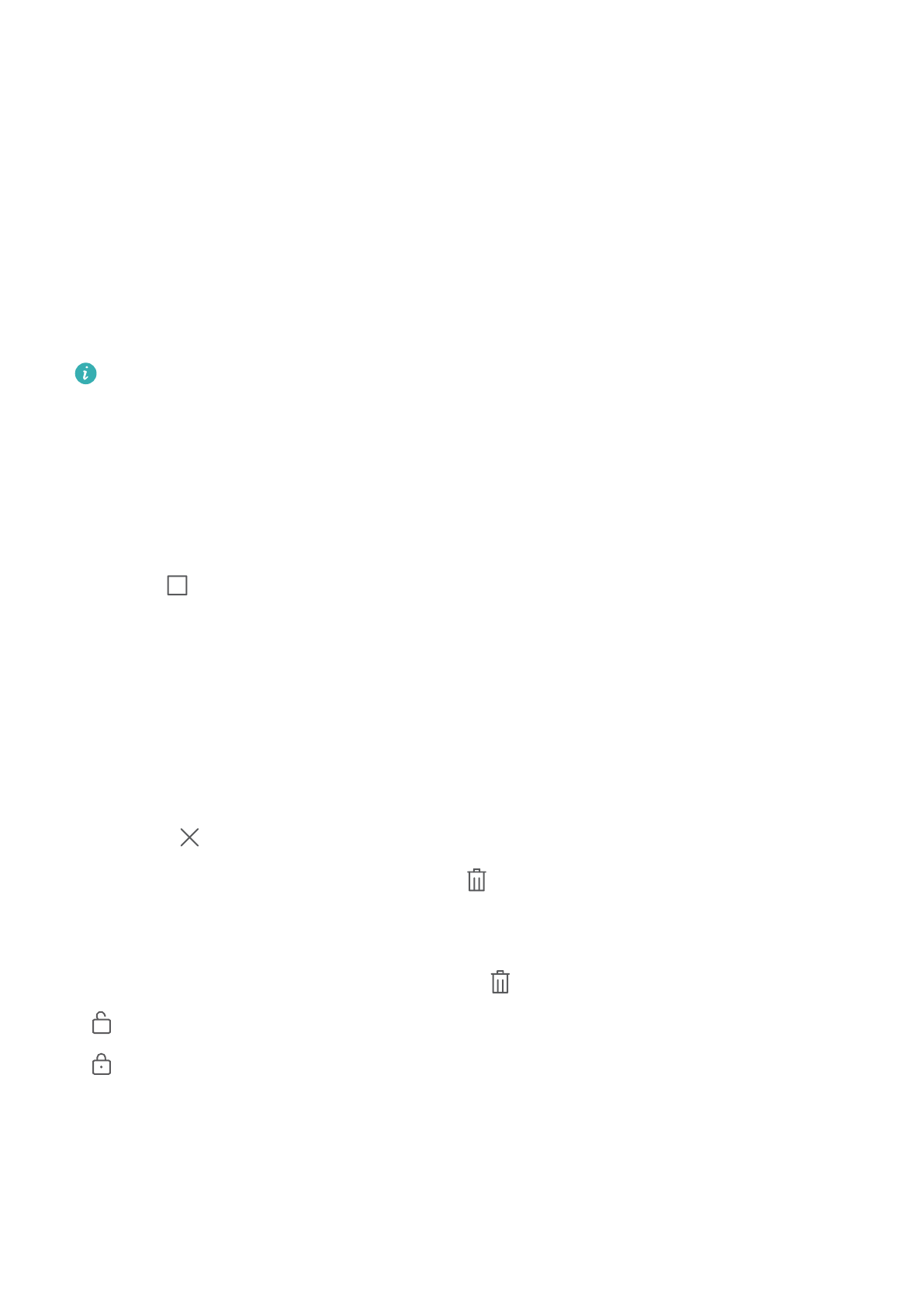
Рабочий экран
Панель навигации
Управление фоновыми приложениями с помощью кнопки Обзор
Чтобы быстро переключиться между приложениями, используйте кнопку Обзор.
Кнопка Обзор позволяет быстро переключаться между работающими
приложениями, а также закрыть неиспользуемые приложения для повышения
производительности устройства.
На устройствах с фронтальной навигационной кнопкой виртуальная
навигационная панель отключена по умолчанию. Чтобы включить
навигационную панель, выберите
Настройки
>
Система
>
Системная
навигация
>
Виртуальная панель навигации
. После включения виртуальной
навигационной панели фронтальная навигационная кнопка будет отключена.
Устройство не будет реагировать, когда Вы будете нажимать и удерживать ее
или проводить по ней.
Нажмите
. Доступные действия:
l
Просмотр недавно использованных приложений
: При нажатии на кнопку на
экране отображаются недавно использованные приложения. Перемещайтесь
между ними, проводя вверх и вниз.
l
Переключение на недавно использованное приложение
: Проведите вверх или
вниз по экрану, чтобы найти нужное приложение, затем нажмите на него, чтобы
открыть.
l
Закрытие приложения
: Проведите влево или вправо по приложению или
нажмите
в правом верхнем углу приложения, чтобы закрыть его.
l
Закрытие всех приложений
: Нажмите
, чтобы закрыть все приложения.
l
Блокировка приложения
: Если Вы хотите, чтобы приложение продолжало
работу в фоновом режиме и не было закрыто, заблокируйте его. Если
приложение заблокировано нажатием на
, его невозможно закрыть. Нажмите
в правом верхнем углу вкладки. Когда приложение заблокировано, нажмите
в правом верхнем углу вкладки, чтобы разблокировать его.
Настройка навигационной панели
С помощью навигационной панели Вы можете вернуться на рабочий экран или к
предыдущему экрану, закрыть приложение или посмотреть список недавно
использованных приложений.
25